Nem sempre o jeito mais “fácil” é a melhor maneira de fazer as coisas, então, veja como fazer logout instantâneo do Ubuntu a partir de um terminal.
Existem várias maneiras de sair de uma sessão de desktop do Ubuntu que você está usando, mas a maioria é tão óbvia que você não precisa de um guia que as indique para você!
Mas o que você pode não saber é como sair do Ubuntu de um terminal (ou sair do GNOME em qualquer distro Linux que o usa).
Como fazer logout instantâneo do Ubuntu a partir de um terminal
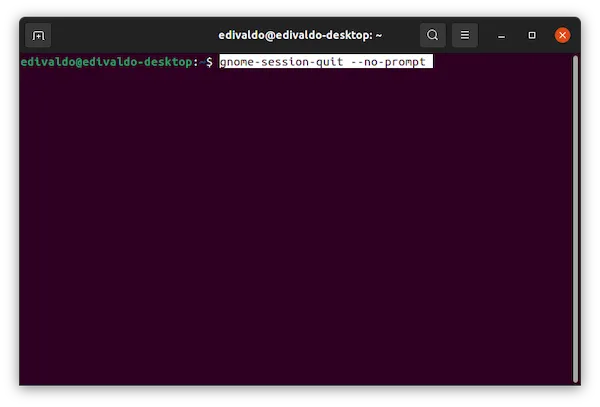
Para fazer logout instantâneo do Ubuntu a partir de um terminal, basta abrir o aplicativo Terminal e executar:
gnome-session-quitQuando você clicar em entrar, a caixa de diálogo de logout (padrão) aparecerá com uma contagem regressiva de 30 segundos. O cronômetro lhe dá espaço para respirar para salvar qualquer trabalho não salvo, finalizar e tarefas, e sair de aplicativos de forma limpa – você sabe, para garantir que você saia com segurança de sua sessão de usuário do Ubuntu.
Para sair do Ubuntu a partir da linha de comando imediatamente (ou seja, assim que você pressionar Enter), execute o mesmo comando, mas adicione a sinalização --no-prompt ao final, como este:
gnome-session-quit --no-prompt
Desta vez, assim que você clicar em Enter, você será desconectado à força. Sem ifs, buts ou maybes. Quaisquer alterações não salvas, aplicativos em execução, comandos de terminal ou outros empreendimentos serão interrompidos e eliminados.
Você será levado de volta à tela de login do GDM.
Simples, certo?
Então, por que estou escrevendo um post sobre isso?
Bem, eu estava procurando componentes do GNOME para que pudesse fazer capturas de tela para um próximo artigo, mas nenhuma das formas ‘óbvias’ de GUI para sair do GNOME (por exemplo, o Menu de status, atalhos de tela do aplicativo, etc) estava respondendo.
Recorri ao Google para obter ajuda, mas não consegui. Então eu pesquisei “como fazer logout do GNOME do terminal” pensando que algo iria aparecer sem que eu precisasse clicar… mas não me deu uma resposta imediata.
Em vez disso, o Google queria me fornecer links para guias de “logout” (reconhecidamente úteis) que percorrem (o que parecia ser) dezesseis maneiras diferentes de fazer o mesmo, quando tudo que eu queria saber era uma.
Então, para ajudar qualquer pessoa que se encontre em uma situação semelhante (embora principalmente apenas eu mesmo em 6 meses, quando eu esquecer), pensei em lançar um guia rápido mostrando como fazer logout do Ubuntu a partir da linha de comando.